Répliquez la structure de vos équipes dans noCRM
Cet article répond aux questions suivantes :
Vous disposez d’une équipe de vente et vous souhaitez reproduire la structure de votre entreprise dans votre logiciel de prospection commerciale ? Et bien c'est tout à fait possible !
La fonction Équipes vous permet de créer des sous-groupes dans noCRM ! Cela est particulièrement utile pour les entreprises qui n’ont pas besoin d’interaction directe entre les équipes, mais plutôt de consolidation des données, ainsi que de rapports d’activité généraux ou par équipe.
⚠️ Cette fonctionnalité est disponible uniquement dans l’édition Dream Team.
Activer les équipes
La fonction Équipes n’est pas disponible par défaut. Si vous souhaitez l’activer, vous devez aller dans Panneau d'administration > Paramètres du compte > Rôles et confidentialité.
Définir la confidentialité au sein des équipes
Une fois la fonctionnalité activée, vous devez choisir le niveau de confidentialité des équipes. Les paramètres courants lors de l’utilisation des équipes sont de définir la confidentialité du compte en général sur Seuls les administrateurs peuvent voir les éléments des autres, et les paramètres de confidentialité des équipes sur Tout est partagé ou Seuls les chefs d’équipes peuvent voir les éléments des autres.
Pour optimiser la gestion des équipes, vous pouvez décider, parmi les administrateurs, les chefs d’équipe ou les simples utilisateurs, qui peut assigner ou réassigner des opportunités dans une équipe.
Créer une équipe, affecter des utilisateurs et choisir les chefs d'équipe
Une fois la fonctionnalité activée, une nouvelle rubrique Équipes s'ajoute au Panneau d’administration.
Une fois l’équipe créée, vous pouvez lui affecter des utilisateurs et nommer un/des chef(s) d’équipe.
Selon les paramètres de confidentialité sélectionnés, les chefs d’équipe peuvent accéder aux statistiques et opportunités des autres utilisateurs, et modifier ces dernières.
Le même utilisateur peut faire partie de plusieurs équipes à la fois.
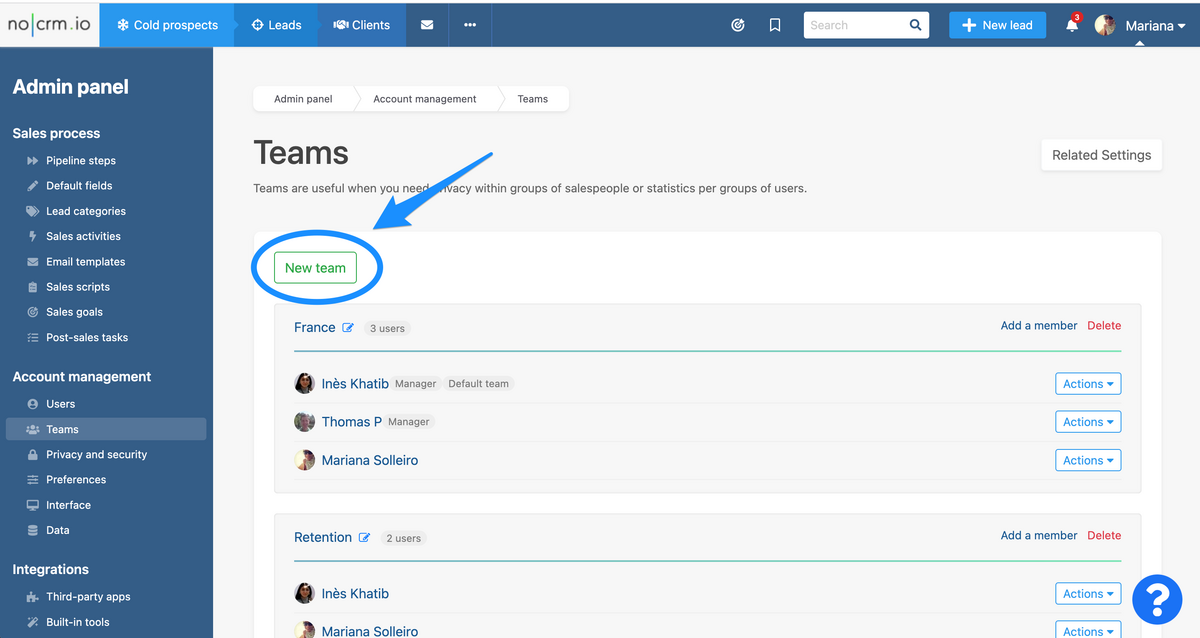
Comment placer des opportunités dans une équipe
Vous avez créé une équipe bien après avoir démarré l'utilisation de noCRM ? Vous devez alors transférer les opportunités des utilisateurs dans leur équipe correspondante.
Pour ce faire, utilisez la fonctionnalité d'actions en masse. Pour être plus rapides, vous pouvez envoyer les instructions à chaque utilisateur pour qu'il le fasse pour ses propres opportunités.
Statistiques par équipe
Une fois la fonctionnalité Équipes activée, les statistiques incluent un filtre par équipe qui permet aux administrateurs et mangers d'équipe de voir les statistiques d’une équipe spécifique ou d'un membre d'une équipe et ainsi optimiser la gestion de leur équipe de vente si nécessaire.
Aussi, si vous êtes manager de plusieurs équipes, vous pouvez accéder aux statistiques de toutes les équipes ou d'une seule équipe en particulier.
Plus d'infos sur les statistiques ici